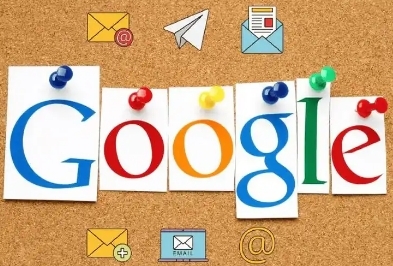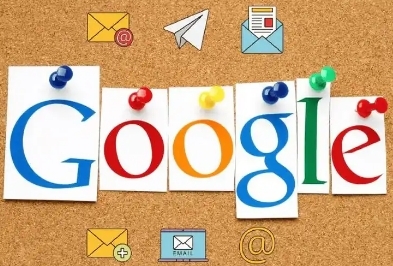
您的问题可能表达得有些模糊,所以我不确定能否完全理解。如果您意在询问“google浏览器密码自动填写关闭及管理方法”,我将为您做出如下回答:
Google浏览器密码自动填写关闭及管理方法
一、关闭密码自动填写功能
1. 进入设置页面
- 打开Google浏览器→点击右上角三个点→选择“设置”→左侧栏点击“自动填充”。
- 注意:部分版本需先点击“高级”以显示完整设置选项。
2. 关闭密码自动填充开关
- 在“自动填充”页面中找到“密码”板块→点击右侧的开关按钮→将其从蓝色(开启)切换为灰色(关闭)。
- 注意:此操作仅停止自动填充→已保存的密码仍需手动删除(见下一步)。
3. 清除已保存的密码数据
- 返回设置页面→点击“
隐私设置和安全性”→选择“清除浏览数据”→勾选“密码”和“自动填充表单数据”→点击“清除数据”。
- 注意:清除后所有网站保存的密码将无法恢复→建议提前备份重要密码。
二、单独管理已保存的密码
1. 查看和管理密码条目
- 在“自动填充”页面点击“密码”→进入密码管理界面→可看到所有已保存密码的列表。
- 点击特定网站后的“三点图标”→选择“删除”→确认移除该条密码→避免逐个清除全部数据。
2. 批量删除所有密码
- 在密码管理界面右下角点击“删除”→选择“所有已保存的密码”→确认操作→快速清空所有记录。
- 注意:此操作不可逆→请确保无需恢复任何密码后再执行。
三、调整其他相关设置
1. 禁用表单自动填充
- 在“自动填充”页面中找到“表单”板块→关闭开关→避免浏览器自动填充姓名、地址等信息。
- 注意:此设置与密码填充无关→但可减少部分自动提示干扰。
2. 检查隐私与安全设置
- 进入“隐私设置和安全性”→找到“安全”板块→确保“安全浏览”和“站点隔离”功能开启→降低密码泄露风险。
- 注意:企业环境需遵循IT部门策略→勿随意更改全局安全设置。
四、通过
开发者工具强制禁用
1. 临时关闭自动填充
- 在需要输入密码的页面→按`F12`
打开开发者工具→切换到“Console”标签页→输入代码`document.querySelector('input[type="password"]').setAttribute('autocomplete','off')`→回车执行。
- 注意:此方法仅对当前页面有效→刷新后需重新操作。
2. 修改网页源代码
- 在开发者工具中定位到密码输入框→右键点击元素→选择“编辑属性”→手动添加或修改`autocomplete="off"`属性→保存后刷新页面。
- 注意:仅限当前访问的网页生效→无法长期禁用浏览器默认行为。
通过以上步骤,可全面掌握Google浏览器密码自动填写关闭及管理方法。若问题仍存在,建议联系谷歌技术支持团队进一步排查。